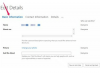Iako postoji mnoštvo razloga zašto NVIDIA video kartica možda ne prikazuje grafiku ispravno, u mnogim slučajevima dolazi do problema kada grafička kartica nije ispravno umetnuta u PCI ili AGP adapter ili kada upravljački program NVIDIA kartice nije do danas. Ako vaš monitor ostane prazan nakon uključivanja računala, ili ako se vaša kartica zamrzne, ruši ili prikazuje artefakti, provjera veze kartice, kao i nadogradnja na najnoviji upravljački program, mogu pomoći u rješavanju problema pitanja.
Ažurirajte upravljački program
Korak 1
Idite na Nvidia.com. Odaberite "Preuzimanje upravljačkih programa" s izbornika.
Video dana
Korak 2
S padajućih izbornika odaberite vrstu i seriju proizvoda vaše video kartice, kao i operativni sustav vašeg računala i zadani jezik.
Korak 3
Kliknite "Traži". Kliknite "Preuzmi". Spremite upravljački program u praznu mapu na računalu.
4. korak
Kliknite "Start", "Svi programi", "Dodatna oprema", a zatim "Pokreni". Upišite "devmgmt.msc" u prozor. Kliknite "U redu" da biste otvorili Upravitelj uređaja.
Korak 5
Kliknite znak plus pored "Prilagodnici zaslona". Desnom tipkom miša kliknite svoju Nvidia grafičku karticu, a zatim kliknite "Deinstaliraj". Slijedite upute na zaslonu kako biste uklonili upravljački program s računala.
Korak 6
Ponovno pokrenite računalo u Windows Safe Mode. Pritisnite "F8" kada se računalo pokreće da biste pristupili zaslonu za odabir pokretanja.
Korak 7
Desnom tipkom miša kliknite "Start", a zatim kliknite "Istraži". Pregledajte imenik vašeg sustava dok ne pronađete mapu u koju ste spremili datoteku upravljačkog programa.
Korak 8
Desnom tipkom miša kliknite datoteku, a zatim kliknite "Pokreni kao administrator". Slijedite upute na zaslonu da biste instalirali upravljački program na svoje računalo.
Provjerite video karticu
Korak 1
Isključite računalo, zatim uklonite kabel za napajanje, monitor i sve periferne uređaje sa stražnje strane računala.
Korak 2
Dodirnite kućište da se uzemljite, a zatim nježno položite računalo na desnu stranu. Iskočite ili odvrnite kućište.
Korak 3
U blizini stražnje strane matične ploče potražite grafičku karticu. Kartica bi trebala stršiti pod kutom od 90 stupnjeva iz računala. Da biste potvrdili da je kartica zapravo vaša grafička kartica, provjerite stražnju stranu računala kako biste potvrdili da je VGA ili DVI priključak instaliran na drugom kraju kartice.
4. korak
Uklonite vijak koji pričvršćuje karticu, a zatim nježno pritisnite rubove kartice kako biste potvrdili da je kartica sigurna. Ako je kartica labava ili je nepravilno umetnuta, jedan od rubova će stršiti iz PCI ili AGP porta.
Korak 5
Vratite karticu na mjesto. Vratite kućište na računalo, a zatim ponovno spojite sve priključke. Uključite računalo.